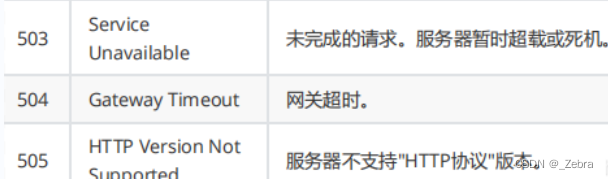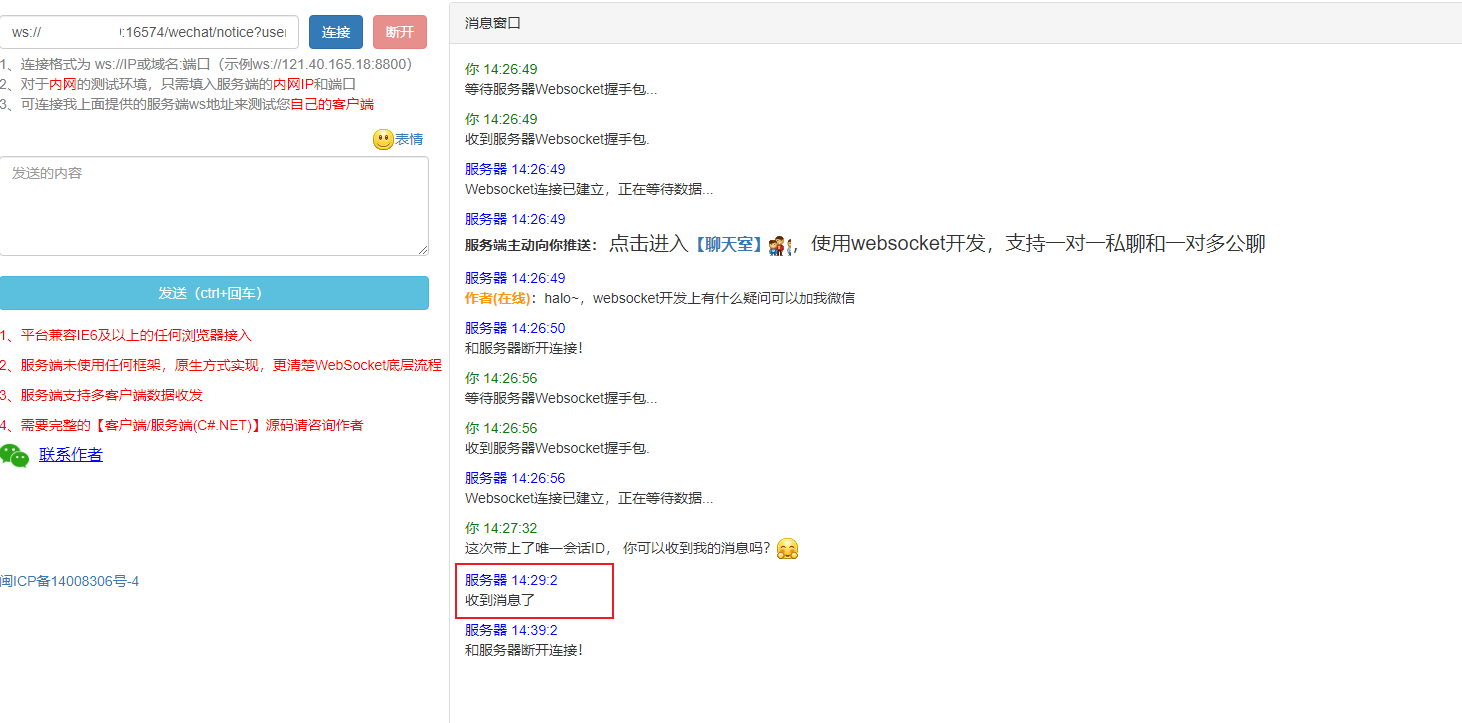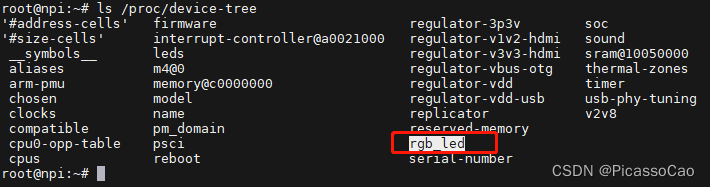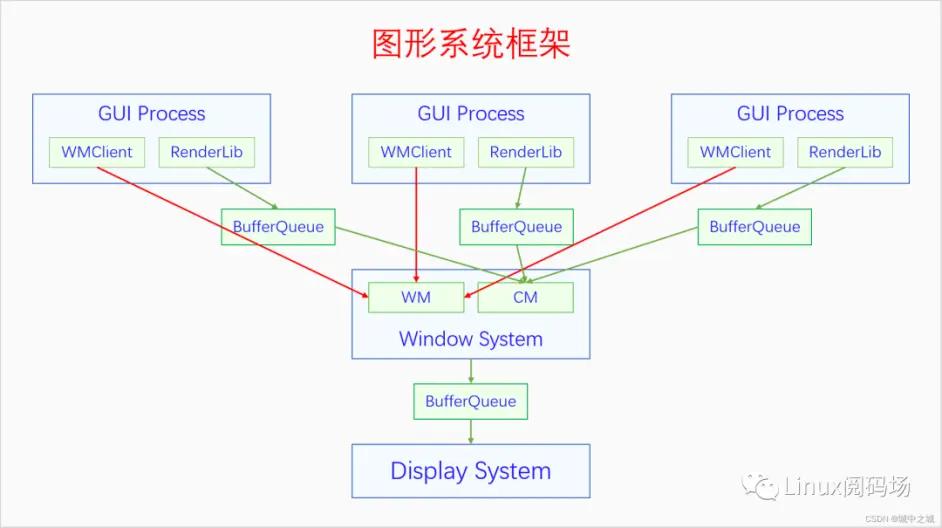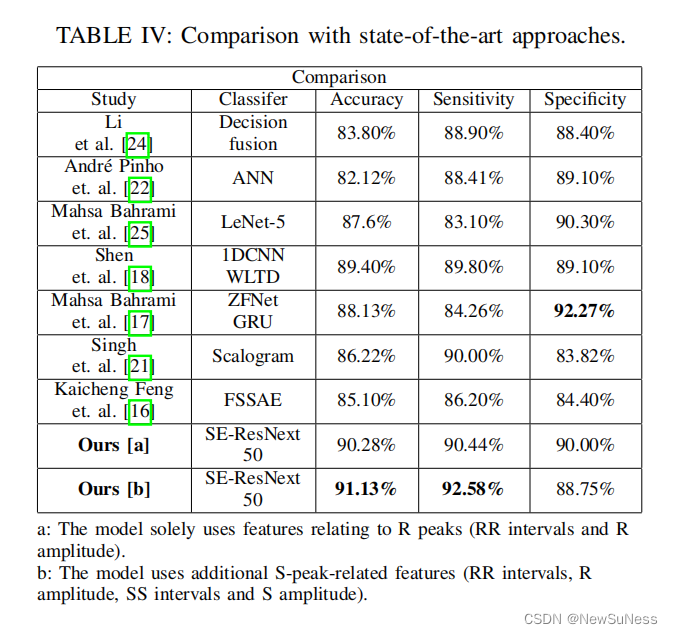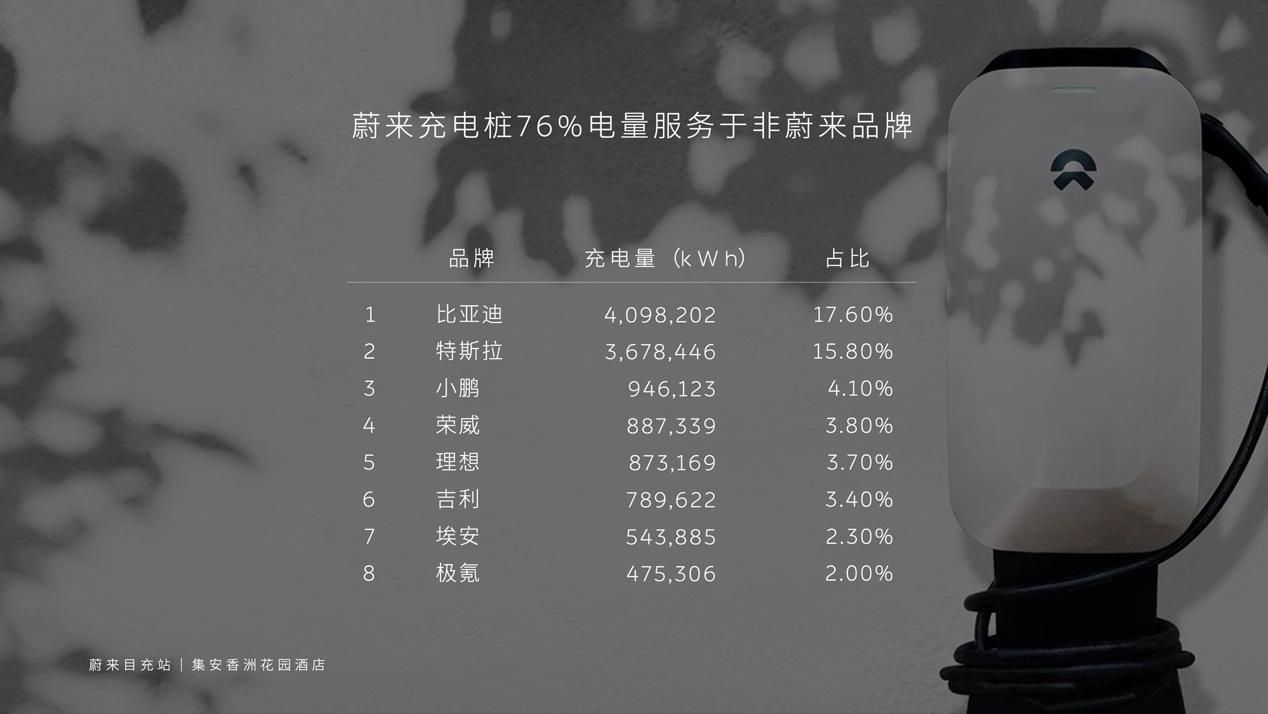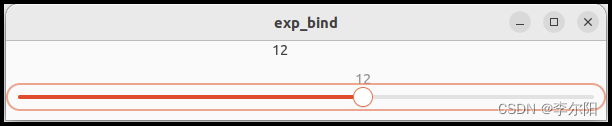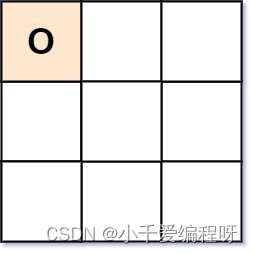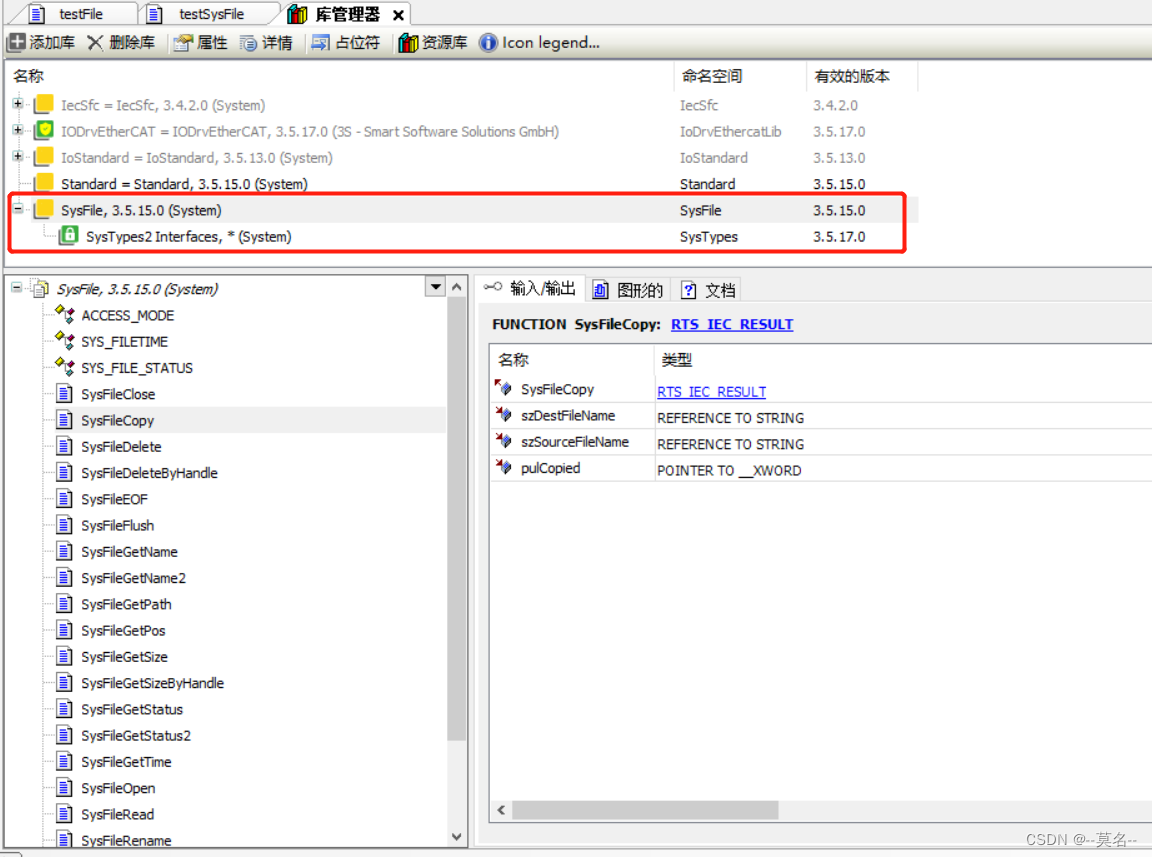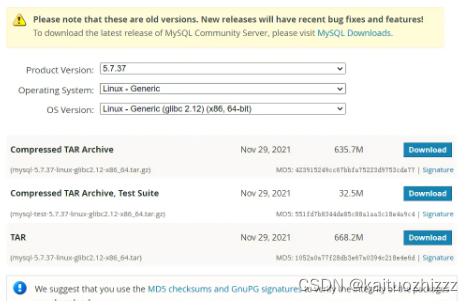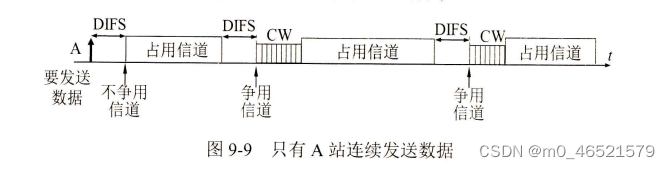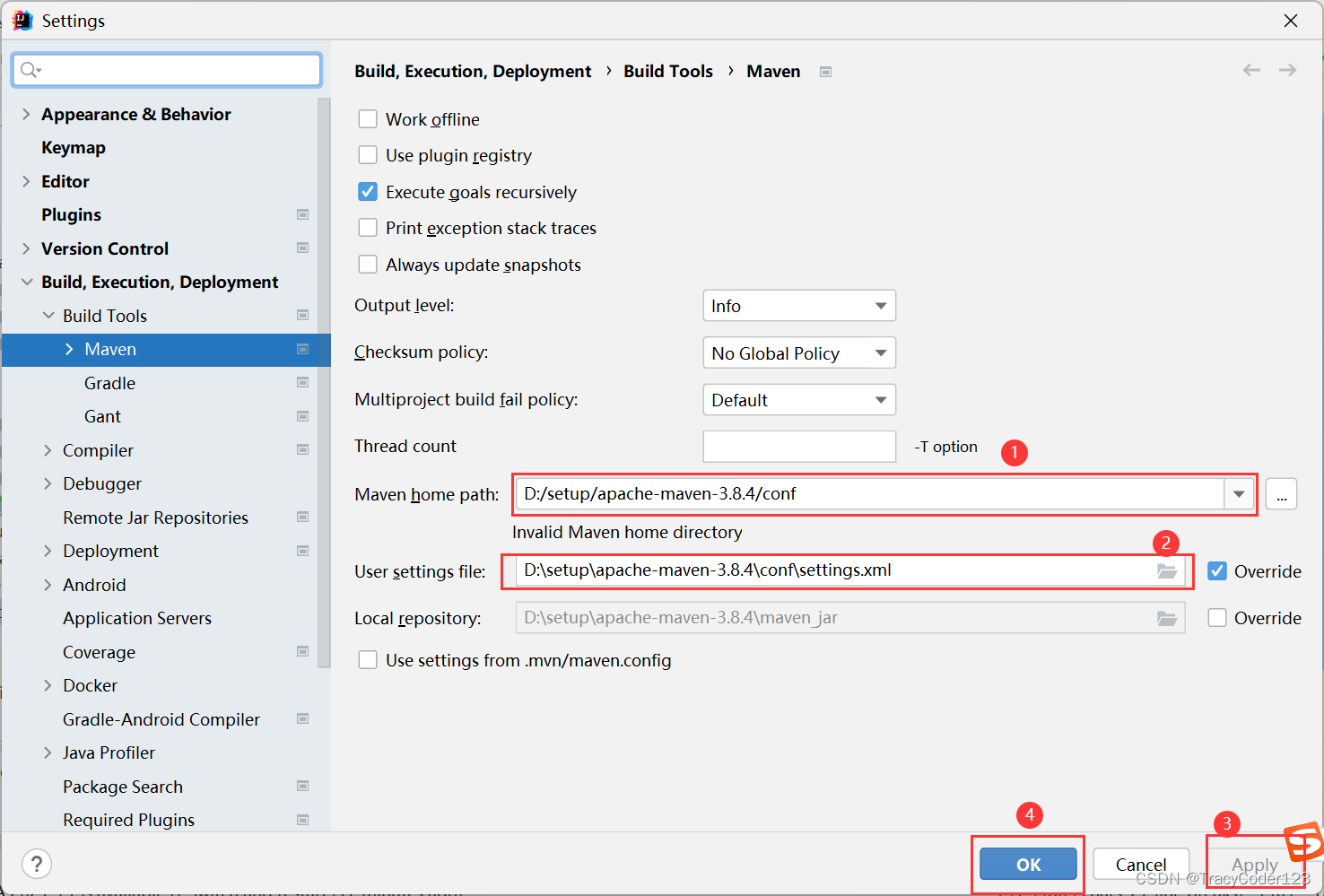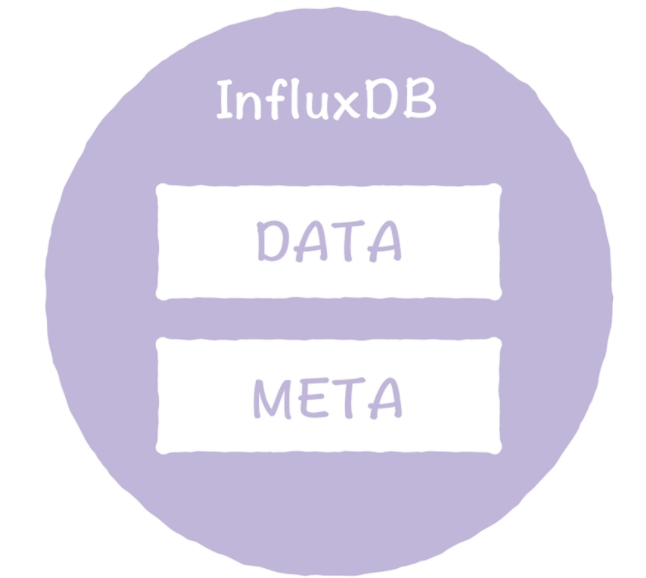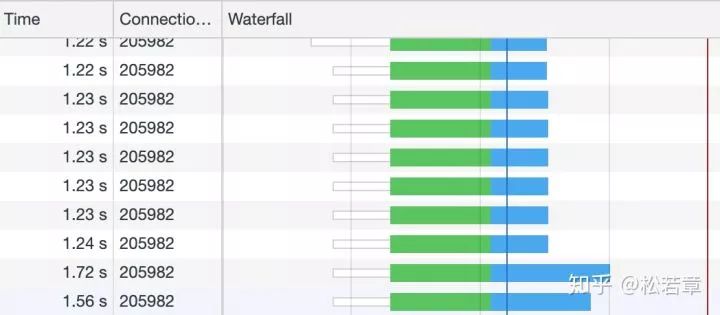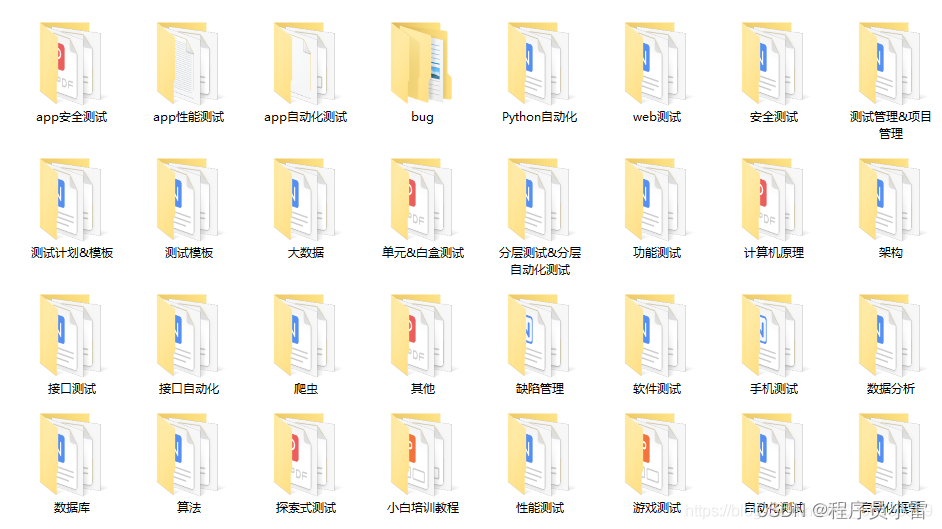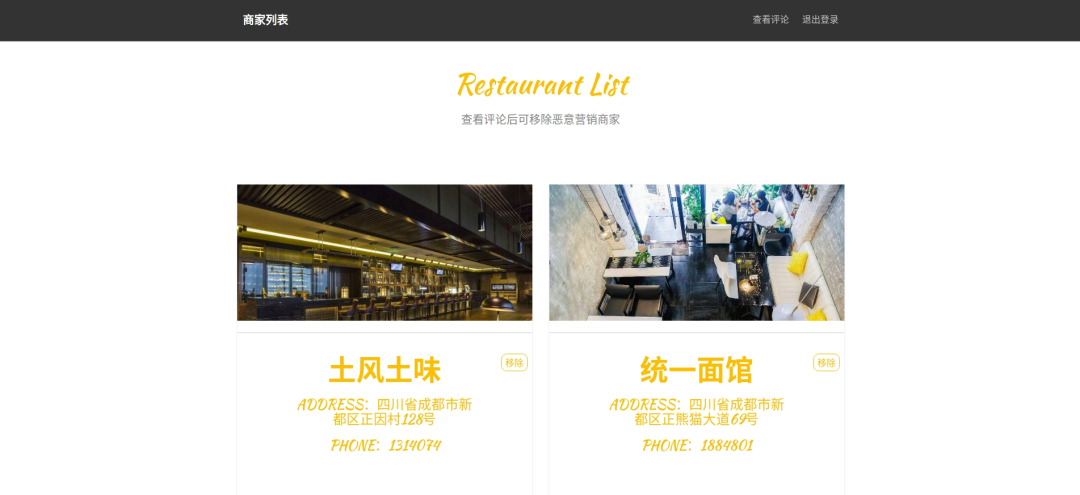FastReport .Net是一款全功能的Windows Forms、ASP.NET和MVC报表分析解决方案,使用FastReport .NET可以创建独立于应用程序的.NET报表,同时FastReport .Net支持中文、英语等14种语言,可以让你的产品保证真正的国际性。
FastReport.NET官方版下载![]() https://www.evget.com/product/1861/download
https://www.evget.com/product/1861/download
在Fastreport 用户手册上一篇文章中,我们主要分享了打印Bands,今天我们分享的是Bands的属性,希望能为您提供帮助。
每个Band都有几个有用的属性,它们可以影响印刷过程。
要做到这一点,右键单击Band上的一个空位,不要被其他对象占据。此外,它
也可以通过点击Band的头部(如果使用经典显示模式)或Band结构(否则)。
另一种方法是选择一个Band,在 "属性 "窗口中改变相应的属性。
| property | Description |
| 可增长,可收缩 | 这些属性决定了Band是否可以增长或缩小,这取决于Band中包含的对象的大小。 对象的大小而决定。如果这两个属性都被禁用,带子将始终具有设计器中指定的尺寸 指定的大小。请在 "报告创建 "一章中关于这个问题的内容。 |
| CanBreak | 如果该属性被启用,FastReport将尝试在可用空间上打印部分带状内容。 空间上打印一部分内容,也就是说,"打破 "Band。请在 "报告创建 "一章中有关这方面的内容。 |
| 启动新页面 | 打印具有这种属性的Band会在新的一页开始。这个属性通常是在打印组时使用;也就是说,每个组都在新的一页上打印。 |
| 底部打印 | 带有此属性的带子被打印在页面的底部,在 "页脚 "带子之前。 这在打印某些文件时很有用,因为总和应该被打印在页面底部。 这在打印某些文件时很有用,因为在这些文件中,总和应该被打印在页面的底部 |
| 在每页上重复 | 这些Band"数据头"、"数据脚"、"组头 "和 "组脚"--都有这个属性。当数据打印时,这种类型的带子将被打印在每个新页面上。 请在 "报告创建 "一章中关于这个问题的内容。 |
本次关于 FastReport .Net 中"Bands的属性”的介绍就讲解到这里了,点击此处查看关于用户指南的更多内容。